|
FLOW


Merci beaucoup Estela de ton invitation à traduire tes tutoriels en français.

Pour traduire ce tutoriel j'ai utilisé CorelX12, mais il peut également être exécuté avec les autres versions.
Suivant la version utilisée, vous pouvez obtenir des résultats différents.
Depuis la version X4, la fonction Image>Miroir a été remplacée par Image>Renverser horizontalement,
et Image>Renverser avec Image>Renverser verticalement.
Dans les versions X5 et X6, les fonctions ont été améliorées par la mise à disposition du menu Objets.
Avec la nouvelle version X7, nous avons à nouveau Miroir/Retourner, mais avec nouvelles différences.
Consulter, si vouz voulez, mes notes ici
Certaines dénominations ont changées entre les versions de PSP.
Les plus frequentes dénominations utilisées:

 Vos versions ici Vos versions ici
Nécessaire pour réaliser ce tutoriel:
Matériel ici
Pour les tubes merci Yoka (Yoka-LadyGreen-Dress_02) et Jewel (Paysage misted jewel 023).
Le reste du matériel est de Estela Fonseca
(les liens des sites des tubeuses ici)
Modules Externes
consulter, si nécessaire, ma section de filtre ici
Filters Unlimited 2.0 ici
FM Tile Tools - Blend Emboss ici
Mura's Meister - Emboss at Alpha ici
Cybia - Screenworks ici
Filtres Mura's Seamless et Cybia peuvent être utilisés seuls ou importés dans Filters Unlimited.
voir comment le faire ici).
Si un filtre est fourni avec cette icône,  on est obligé à l'importer dans Unlimited on est obligé à l'importer dans Unlimited

N'hésitez pas à changer le mode mélange des calques et leur opacité selon les couleurs que vous utiliserez.
Dans les plus récentes versions de PSP, vous ne trouvez pas le dégradé d'avant plan/arrière plan ou Corel_06_029.
Vous pouvez utiliser le dégradé des versions antérieures.
Ici le dossier Dégradés de CorelX.
Placer la sélection dans le dossier Sélections.
Ouvrir le masque dans PSP et le minimiser avec le reste du matériel.
Tip: Si vous utilisez des autres tubes, choisir un paysage avec des grandes proportiones
Placer en avant plan la couleur #71b489
et en arrière plan la couleur #FFFFFF
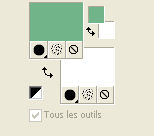
Préparer en avant plan un Dégradé de premier plan/arrière plan, style Radial.
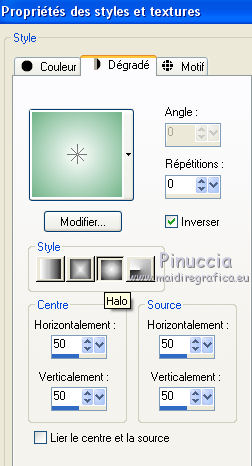
1. Ouvrir une nouvelle image trasparente 900 x 600 pixels.
Remplir  le calque du dégradé. le calque du dégradé.
2. Effets>Modules Externes>Unlimited 2.0 - Render - Clouds (fore-/background color).
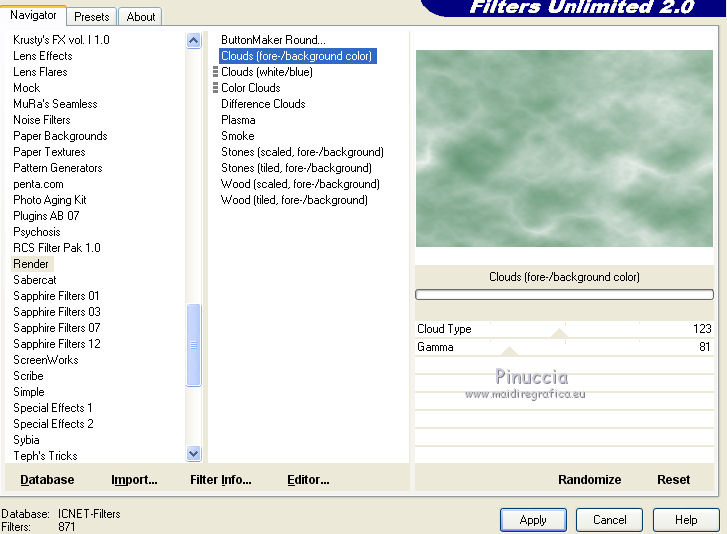
Calques>Nouveau calque raster.
Placer en avant plan la Couleur.
Remplir  avec la couleur d'avant plan #71b489. avec la couleur d'avant plan #71b489.
Calques>Nouveau calque de masque>A partir d'une image.
Ouvrir le menu deroulant sous la fenêtre d'origine et vous verrez la liste des images ouvertes.
Sélectionner le masque EF_Mask6.

Calques>Fusionner>Fusionner le groupe.
3. Effets>Modules Externes>Mura's Seamless - Emboss at Alpha

Placer le calque en mode Multiplier.
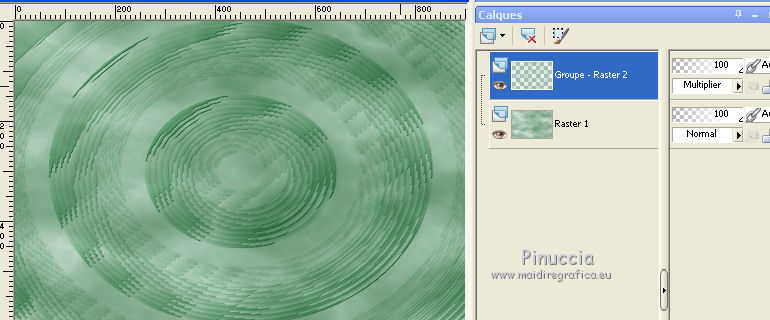
4. Ouvrir le tube Paysage misted jewel 023 - Édition>Copier.
Nota: Escolha um tube grande.
Revenir sur votre travail et Édition>Coller comme nouveau calque.
5. Ouvrir le masque Mask_Flow_EF - Édition>Copier.
Revenir sur votre travail et Édition>Coller comme nouveau calque.
6. Sélections>Charger/Enregistrer une sélection>Charger à partir du disque.
Chercher et charger la sélection Sel_Flow_EF.
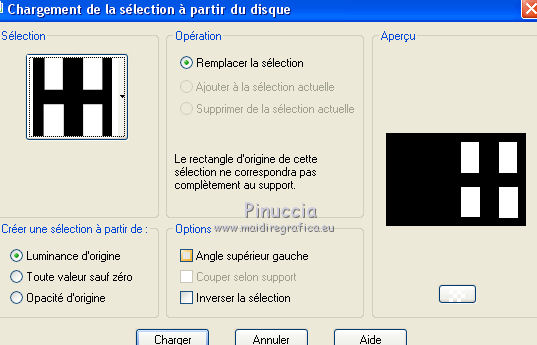
Vous positionner sur le calque du bas de la pile, Raster 1
Sélections>Transformer la sélection en calque.
Calques>Agencer>Placer en haut de la pile.
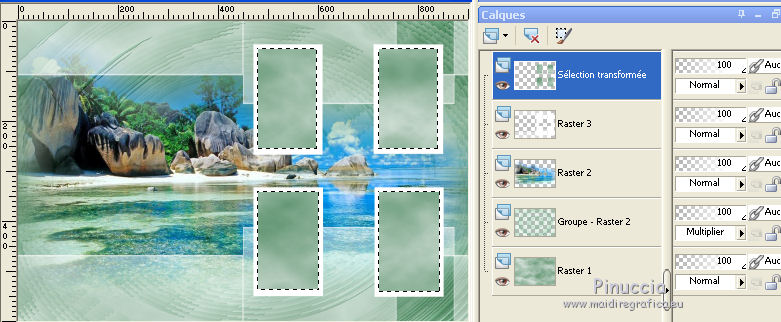
7. Édition>Coller comme nouveau calque (le tube Paysage misted jewel 023 est toujours en mémoire).
Positionner  le tube sur la sélection. le tube sur la sélection.

Sélections>Inverser.
Presser CANC sur le clavier 
Sélections>Désélectionner tout.
8. Effets>Modules Externes>FM Tile Tools - Blend Emboss, par défaut.

Calques>Fusionner>Fusionner le calque de dessous.
9. Effets>Effets 3D>Ombre portée, couleur d'avant plan.

Calques>Fusionner>Fusionner le calque de dessous.
Répéter Effets>Effets 3D>Ombre portée, comme précédemment.

10. Image>Ajouter des bordures, 10 pixels, symétrique, couleur #ffffff.
Image>Ajouter des bordures, 1 pixel, symétrique, couleur d'avant plan.
Image>Ajouter des bordures, 50 pixels, symétrique, couleur #ffffff.
11. Activer l'outil Baguette magique 
et cliquer sur le bord de 50 pixels pour le sélectionner.
Effets>Effets de réflexion>Kaléïdoscope.
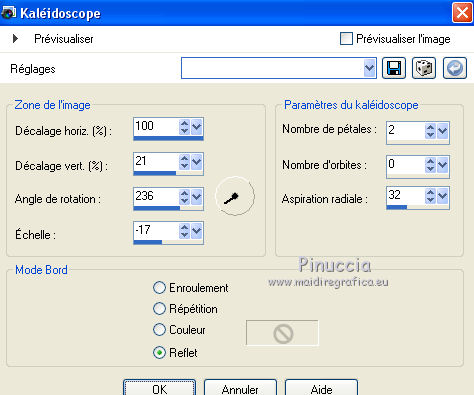
Réglage>Flou>Flou gaussien - rayon 50.

12. Effets>Modules Externes>Screenworks - Dot Screen
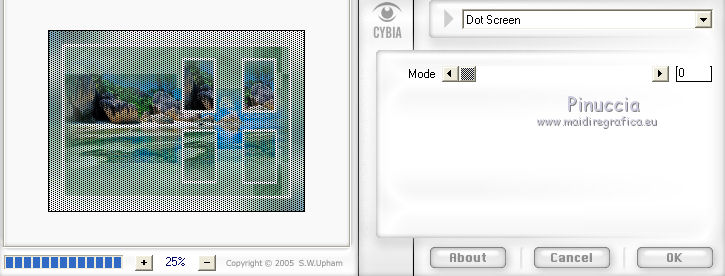
Sélections>Inverser.
Effets>Effets 3D>Ombre portée, couleur d'avant plan.
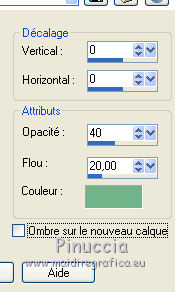
Sélections>Désélectionner tout.
13. Ouvrir le tube Texto-Flow - Édition>Copier.
Revenir sur votre travail et Édition>Coller comme nouveau calque.
Touche K sur le clavier pour activer l'outil Sélecteur 
placer Position horiz.: 99,00 et Position vert.: 540,00.
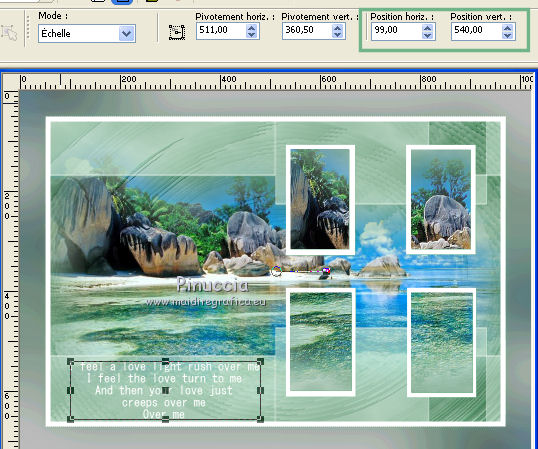
Touche M pour désélectionner l'outil.
Placer le calque en mode Lumière douce.
Effets>Effets 3D>Ombre portée, couleur d'avant plan.

14. Ouvrir le tube Yoka-LadyGreenDress-021017 - Édition>Copier.
Revenir sur votre travail et Édition>Coller comme nouveau calque.
Déplacer  le tube à droite le tube à droite
Effets>Effets 3D>Ombre portée, à choix
Signer votre travail sur un nouveau calque.
Image>Ajouter des bordures, 1 pixel, symétrique, couleur #ffffff.
Enregistrer en jpg.

Si vous avez des problèmes, ou des doutes, ou vous trouvez un link modifié, ou seulement pour me dire que ce tutoriel vous a plu, vous pouvez m'écrire.
14 Mai 2018
|




 Vos versions ici
Vos versions ici